غیرفعال کردن صفحه لمسی در ویندوز ترفندی است که بسیاری از کاربران ممکن است به آن نیاز پیدا کنند. امروزه با پيشرفت تكنولوژي، علاوه برگوشي هاي همراه و تبلت ها برخي از لپ تاپ ها نيز داراي صفحه لمسي شده اند. صفحه لمسي قابليت جذاب و بسيار مفید و آساني است كه هر كاربري را شيفته خود مي كند. اما در مواردي مانند مصرف باطری زياد لازم مي شود تا قابليت لمس صفحه نمايش را غير فعال كنيم. در اين مقاله تصميم داريم چگونگي غيرفعال كردن صفحه لمسي را در لپ تاپ هاي ويندوز ۱۰ آموزش دهيم. پس تا انتهاي مقاله با نیودانش همراه باشيد.
آنچه مطالعه میکنید:
✅چگونه صفحه نمایش لمسی را غیر فعال کنیم؟
✅دلیل غیر فعال شدن تاچ اسکرین لپتاپ چیست ؟
✅مصرف انرژی بالاتر در نمايشگرهاي لمسي
✅كثيف شدن مكرر صفحه لپ بر اثر لمس انگشتان
✅مزاحمت اطرافيان
✅آموزش مرحله به مرحله غير فعال كردن تاچ اسكرين لپ تاپ
✅فعال شدن صفحه لمسی لپ تاپ ویندوز 10 چگونه است؟
✅چگونه صفحه لپ تاپ را لمسی کنیم؟
✅چگونه صفحه لمسی لپ تاپ را فعال کنیم ؟
✅آیا امکان صفحه لمسی برای کامپیوتر وجود دارد؟
✅سخن آخر

چگونه صفحه نمایش لمسی را غیر فعال کنیم؟
غیر فعال کردن تاچ اسکرین لپ تاپ از طریق بخش مدیریت درایورهای سیستم انجام میشود و با اعمال تغییر در این بخش کاری میکنید که صفحه نمایش لمسی لپ تاپ یا کامپیوتر شما غیر فعال شود.
دلایل متعددي مي تواند وجود داشته باشد كه هر مخاطب تصميم بگيرد براي يك مدت هم كه شده از صفحه لمسي لپ تاپ استفاده نكند. شايد برخي از كاربران ترجيح مي دهند براي مدتي به جاي استفاده از لمس صفحه از كيبورد و موس استفاده كنند. در اغلب موارد دلايل عمده براي غير فعال كردن اين قابليت به شرح زير بوده است:
شما مي توانيد در صورت داشتن هرگونه سوال در ارتباط با غير فعال كردن صفحه لمسي لپ تاپ با كارشناسان ما در رايانه كمك تماس حاصل فرماييد. در صورتی که شما هم با سوال خاصی روبرو شده اید با شماره 0217129 یا 9099071540 تماس حاصل فرمایید تا از کارشناسان رایانه کمک مشاوره تخصصی دریافت کنید.
دلیل غیر فعال شدن تاچ اسکرین لپتاپ چیست ؟
یکی از مشکلات شایع کاربران زمان استفاده از لپ تاپ خود این است که پس از مدتی ممکن است تاچ لپ تاپ آنها از کار بیافتد!
متاسفانه دلایل مختلفی باعث ایجاد مشکل در صفحه لمسی لپ تاپ ها میشود اما تعدادی از آنها بسیار شایع است.
به همین خاطر در یک مقاله جداگانه به صورت کامل به رفع مشکل صفحه لمسی لپ تاپ های قدیمی و جدید پرداختیم. اگر دوست دارید بیشتر در مورد موضوع کار نکردن صفحه لپتاپ بدانید، پیشنهاد میکنم مطلب "رفع مشکل کار نکردن صفحه لمسی لپ تاپ" را مطالعه کنید.

مصرف انرژی بالاتر در نمايشگرهاي لمسي
مهم ترين دليل كه اغلب كاربران از آن صحبت مي كنند اين است كه صفحه نمايش هاي لمسي مصرف برق زيادي را مي كنند. و باعث مي شود كه باتري لپ تاپ سريع خالي شود. در واقع مصرف برق حتي زماني كه از صفحه لمسي استفاده نمي كنيم جريان دارد. طي تحقيقات انجام شده يك لپ تاپ در حالت تاچ اسكرين غيرفعال اگر ۳ ساعت عمر باتري داشته باشد در همان لپ تاپ با فعال بودن تاچ اسكرين عمر باتري به ۲ ساعت كاهش مي يابد.
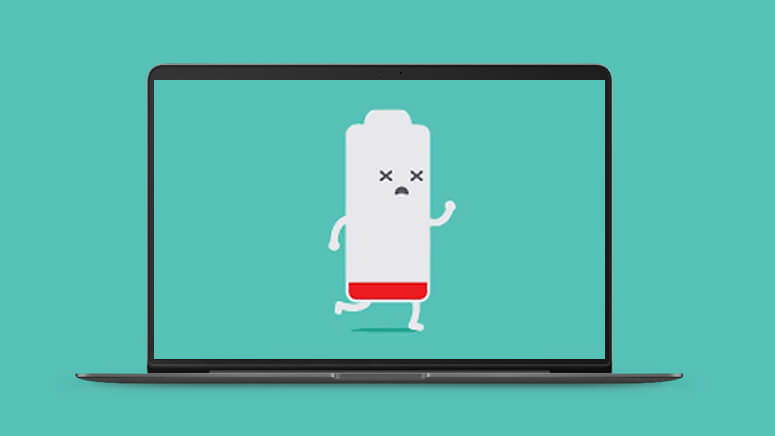
كثيف شدن مكرر صفحه لپ بر اثر لمس انگشتان
قطعا امري معمولي است كه با لمس مكرر صفحه لپ تاپ شاهد يك صفحه پر از لكه هاي زياد شويم. و اين موضوعي آزار دهنده است. از طرفي هم مراقبت از صفحه مانيتور لپ تاپ موضوعي بسيار حساس و قابل اهميتي است. و تميز كردن صفحه هم نياز به اطلاع دارد تا آسيبي وارد نشود. در اين مواقع غير فعال كردن صفحه لمسي ويندوز نيز لازم مي شود.

مزاحمت اطرافيان
ممكن است دقيقا زماني كه با لپ تاپ كار مي كنيم و موقعيت حساسي است، يكي از اطرافيان يا كودكي بر روي صفحه نمايشگر دست بكشند و كار را برای ما مشكل كند در اين مواقع بهترين راهكار غير فعال كردن تاچ لپتاپ مي باشد. دلايل زيادي ممكن است وجود داشته باشد كه صفحه لمسي لپ تاپ خسته كننده شود و يا براي مدتي لازم باشد غير فعال باشد براي همين ما مرحله به مرحله غيرفعال كردن آن را آموزش مي دهيم.
پیشنهاد میکنیم مطلب " رفع خطای کارت گرافیک " را نیز مطالعه کنید
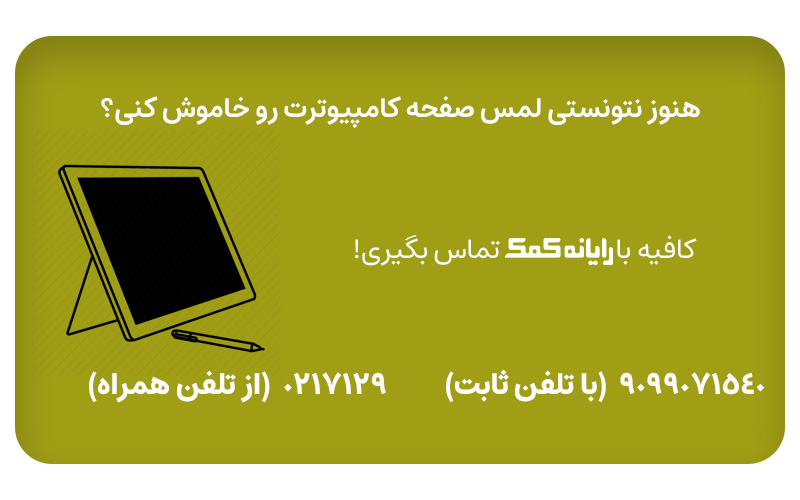
آموزش مرحله به مرحله غير فعال كردن تاچ اسكرين لپ تاپ
- در مرحله اول به قسمت Device Manager مراجعه مي كنيم. براي رفتن به اين قسمت از دو روش زير مي توانيم استفاده كنيم:
بر روي دكمه start كليك مي كنيم ( از كليد هاي ميانبر windows+x نيز مي توانيم استفاده كنيم) و سپس در منوي ظاهر شده بر روي گزينه Device Manager كليك مي كنيم.
يا مي توانيم كليد هاي ميانبر windows+R را فشار دهيم و در پنجره باز شده عبارت devmgmt.msc تايپ كنيم و سپس كليد Enter را فشار دهيم.
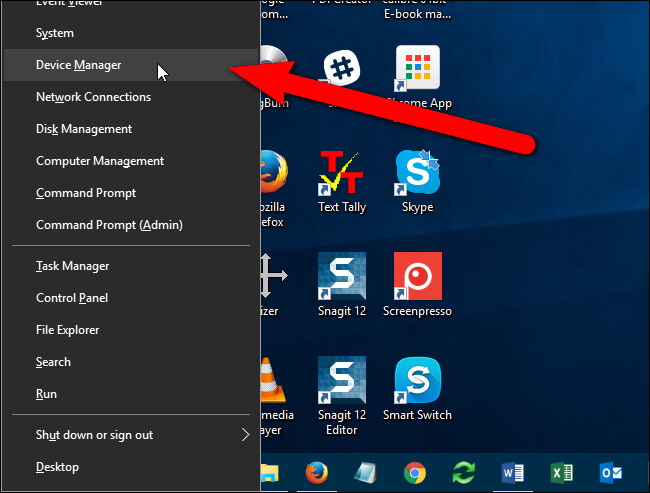
- در پنجره باز شده Device Manager ليست تمام سخت افزار هاي موجود در لپ تاپ نشان داده مي شود.
- در بين گزينه ها، گزينه Human Interface Devices را پيدا مي كنيم و زیرشاخه آن را باز مي كنيم.
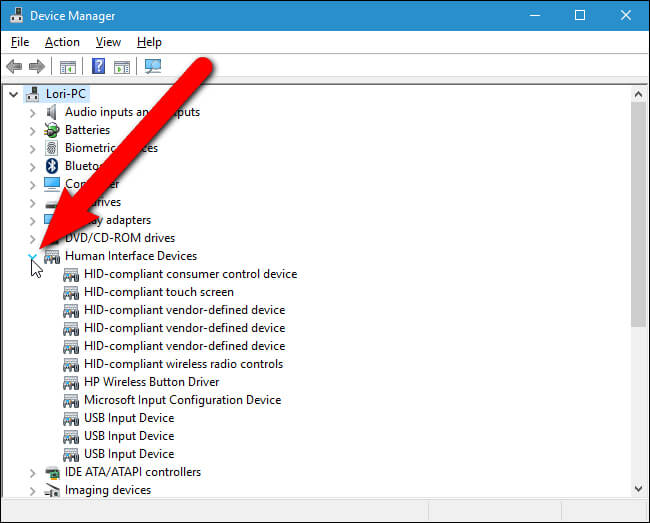
- در بين گزينه هاي باز شده بر روي گزينه HID-compliant touch screen كليك راست مي كنيم.
نکته:این نام ممکن است در لپتاپ های مختلف متفاوت باشد اما کلمه touch screen اغلب در همه آنها تکرار شده است.
- پس از كليك راست كردن بر روي آن از منویی كه باز مي شود. گزينه Disable device را انتخاب مي كنيم. در ادامه نیز پیام تاییدیه را با انتخاب گزینه yes تایید می کنیم.
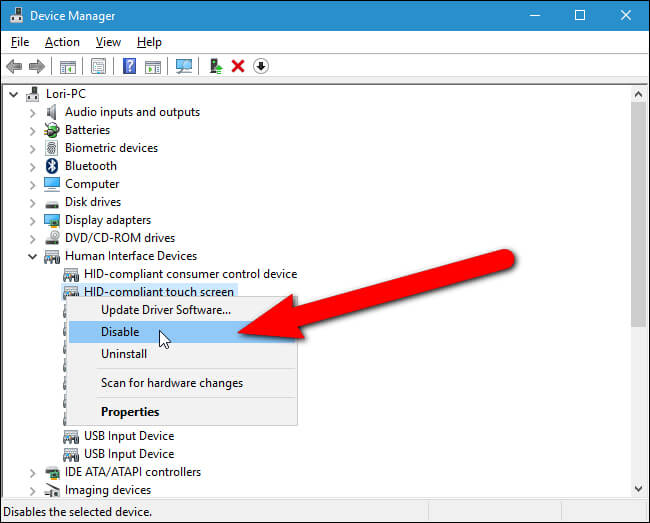
- اكنون با انجام اين مراحل صفحه لمسي نمايشگر لپ تاپ غير فعال شده است.
- اگر بخواهيم مجددا آن را فعال كنيم كافي است مراحل بالا را مجددتا مرحله پنج انجام بدهيم. Device Manager را باز كنيم. در قسمت human interface بر روی گزینه HID-compliant touch screen کلیک راست کرده و روي گزينه Enable device كليك كنيم تا دوباره تاچ اسكرين لپ تاپ فعال شود.
فعال شدن صفحه لمسی لپ تاپ ویندوز 10 چگونه است؟
نحوه فعال کردن تاچ اسکرین لپ تاپ بسیار ساده است و دقیقا عکس روش غیر فعال کردن صفحه لمسی لپ تاپ انجام میشود؛ یعنی باید وارد دیوایس منیجر سیستم خود شوید و از این بخش صفحه لمسی لپ تاپ خود را فعال کنید.
برای این کار ابتدا بر روی منوی استارت ویندوز خود کلیک کنید (پایین سمت چپ) و عبارت Device Manager را تایپ و وارد آن شوید.
در پنجره Device Manager عبارت به دنبال گزینه ای به نام Human Interface Devices بپردازید و بر روی فلش کوچک سمت چپ آن کلیک کنید تا منوی کشویی آن باز شود.
دستگاه صفحه لمسی سازگار با HID را در لیست پیدا کنید و کلیک راست کنید.
در آخر از بخش منوی باز شده گزینه Enable device را انتخاب کنید.
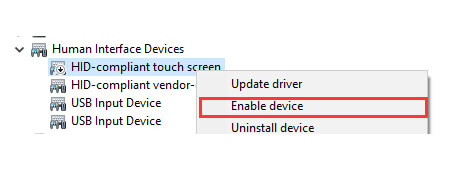
چگونه صفحه لپ تاپ را لمسی کنیم؟
جالب است بدانید به صورت روزانه افراد مختلفی با کارشناسان رایانه کمک تماس میگیرند و قصد دارند لپ تاپ خود را لمسی کنند.
برای لمسی کردن صفحه لپ تاپ در اولین فرصت لازم است مطمئن شوید که دیوایس شما از این قابلیت پشتیبانی میکند.
برای مطمئن شدن از این موضوع ابتدا لازم است وارد منوی استارت شده و عبارت Control Panel را جستجو کنید.
پس از آن وارد Control Panel شده و روی تنظیمات Pen and Touch کلیک کنید.
در صفحه بعدی در بخش Pen and Touch properties گزینه روی پنجره Touch کلیک کنید.
در صورتی که دیوایس شما از قابلیت لمسی بودن صفحه نمایش پشتیبانی کند، گزینه تحت عنوان Use your finger as an input device در این بخش وجود دارد که کنار آن تیک گزینه فعال است.
در صورتی که تیک گزینه آن فعال نیست بر روی آن کلیک کنید یا تیک کنار آن را فعال کنید.
چگونه صفحه لمسی لپ تاپ را فعال کنیم ؟
در قسمت بالا به صورت کامل به نحوه فعال کردن صفحه لمسی لپ تاپ اشاره کرده و در صورت آن توضیح دادیم. در صورتی که علاقه دارید بیشتر در مورد آن بدانید کافی است بخش بالایی این مقاله را مطالعه کنید.
آیا امکان صفحه لمسی برای کامپیوتر وجود دارد؟
ویندوز های نسل جدید از امکان لمسی کامپیوتر به صورت کامل پشتیبانی میکنند. اما برای لمسی کردن کامپیوتر خود نیاز به مانیتور دارید که از این قابلیت پشتیبانی میکند، خوشبختانه درون بازار ایران مانیتور های لمسی برای کامپیوتر ویندوزی وجود دارد که با تهیه و وصل کردن آن به کیس به راحتی مانند تکنیک بالا میتوانید این قابلیت را فعال کنید.
سخن آخر
با پيشرفت تکنولوژی برخي از لپ تاپ ها نيز داراي صفحه نمايشگر لمسي شده اند. اگر چه اين قابليت جذاب و كاربردي است اما در برخي موارد كاربران ممکن است نیاز داشته باشند براي مدتي آن را غير فعال كنند. (مواردی مانند مصرف زياد برق) چرا كه فعال بودن لمسي صفحه نمايشگر باتري لپ تاپ را خيلي زودتر خالي مي كند يا اينكه صفحه لپ تاپ به علت لمس مكرر خيلي كثيف مي شود. در اين مقاله غیرفعال کردن صفحه لمسی در ویندوز را مرحله به مرحله آموزش داديم.
شما مي توانيد در صورت داشتن هرگونه سوال در ارتباط با غير فعال كردن صفحه لمسي لپ تاپ با كارشناسان ما در رايانه كمك تماس حاصل فرماييد. در صورتی که شما هم با سوال خاصی روبرو شده اید با شماره 0217129 یا 9099071540 تماس حاصل فرمایید تا از کارشناسان رایانه کمک مشاوره تخصصی دریافت کنید.